Spotify 通過使用網絡瀏覽器(如 FireFox、Chrome、Safari 等),無需安裝第三方軟件,即可更輕鬆地訪問任何播放列表和曲目。
而 Spotify 正在為用戶帶來更多便利享受 在線聽音樂, 我們選擇的 Spotify Web Player 通常也會拋出很多意想不到的問題。 用戶投訴較多 Spotify 網絡播放器不工作。
那你怎麼解決 Spotify 網絡播放器不工作 錯誤? 或者當你的 Spotify 網絡播放器突然停止工作? 不用擔心,在今天的討論中,我們將為您提供 5 個修復方法,您可以嘗試解決這些問題,使您的 Spotify 網絡播放器再次工作。
如果您厭倦了這些錯誤,您可以使用 Spotify 下載工具也將在本文中討論。 但首先,讓我們為您提供有關如何正確使用的提示 Spotify 下一節中的 Web Player 可防止播放錯誤。
內容指南第 1 部分。如何正確使用您的提示 Spotify 網絡播放器第 2 部分。固定方法 Spotify 網絡播放器不工作第 3 部分。獎勵:如何下載和轉換您的 Spotify 軌道部分4。 結論
作為一個基於網絡的平台, Spotify Web Player 能夠搜索曲目/藝術家/專輯,瀏覽任何心情和流派的最新特色播放列表,以及使用瀏覽器編輯播放列表。
該服務支持 Opera、Edge、Firefox 和 Chrome,但不支持 Safari,因為 Apple 對其 Widevine 插件存在一些安全問題。 但這對 MacOS 用戶來說不是問題,因為他們可以下載並安裝另一個支持的瀏覽器 Spotify 網絡播放器。 另請注意,默認情況下禁用此 Web 服務。 因此,如果這是您第一次使用它,您需要先啟用它。
以下是有關如何修復的示例步驟 Spotify 網絡播放器無法在 Google Chrome 中運行。
步驟二 打開谷歌瀏覽器,然後導航到 Spotify 網絡播放器頁面。 如果這是您第一次打開它,將會看到 未啟用受保護內容的播放 錯誤。
步驟二 啟動其他標籤,然後粘貼 chrome://設置/內容 在地址欄上。 按 Enter 鍵盤上。
步驟二 尋找 受保護的內容 菜單。 單擊向下箭頭,然後切換 允許網站播放受保護的內容 啟用它的選項。
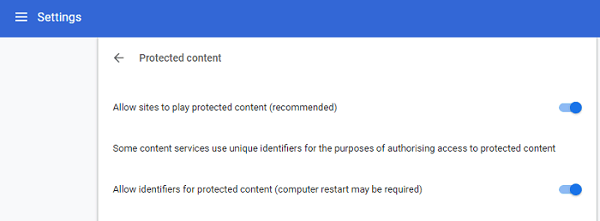
步驟二 返回到 Spotify Web Player 頁面,然後刷新它。 刷新頁面後,它應該已經正常工作了。 現在,您需要做的就是輸入您的用戶憑據,然後您就可以開始使用 Web 服務了。
基本上,您需要對Edge和Firefox執行類似的步驟。 如果您仍然難以配置設置,可以使用Google。
通常情況下, Spotify Web Player 應該可以毫無問題地加載到您的瀏覽器上。 但一些用戶仍在抱怨網絡服務仍然無法正常工作。 此類問題通常出現在新發布的版本上 Spotify 網絡播放器。
您遇到的錯誤可能是由於您的互聯網連接, Spotify 緩存、防火牆設置等。 那麼如何解決呢? 您可以嘗試以下5種方法,看看是否可以修復 Spotify 網絡播放器不工作。
當然,這將是使事情複雜化之前應該嘗試的第一種方法。 嘗試加載其他網站以測試您的Internet連接是否正常工作。 如果您的所有測試頁均未打開,請嘗試 重新啟動路由器 和加載 Spotify 幾分鐘後網絡播放器。 確保您也沒有使用代理設置。 如果此方法不起作用,您可以致電您的 ISP 並報告問題。 他們也許可以幫助你。

如果您的互聯網連接工作正常,可能是因為您的網絡瀏覽器的原因。 您可能使用的是舊版本,因此需要更新。 刪除現有的瀏覽器,然後下載並安裝最新的瀏覽器,無論您使用的是 Firefox、Chrome 等。但請確保從其官方頁面下載。
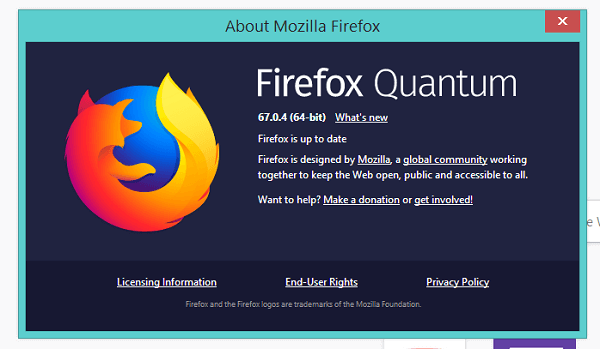
如果您可以連接到其他網站,除了 Spotify 單獨,可以縮小問題的範圍。 檢查是否有任何防火牆或防病毒軟件阻止了 Spotify 網路播放器服務。建議您停用 Mac 上的任何防火牆或防毒軟體或 Win首先關閉計算機,然後再次啟動網路服務。
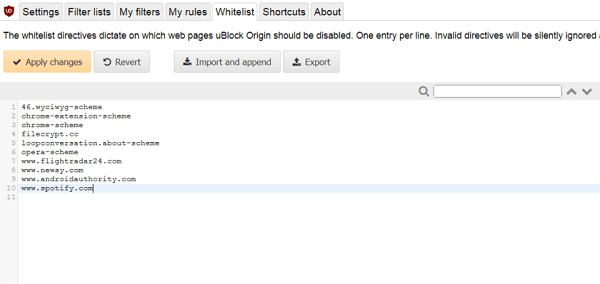
在這個現代時代,大多數計算機都希望為用戶提供增強的Internet服務,因此他們會將您的網頁以及其他相關數據緩存在本地計算機上。
這使網頁加載速度更快。 但是,計算機可以緩存錯誤和不適當的數據。 這導致網頁無法打開,例如 Spotify 網絡播放器。 所以要消除這個問題,你應該 刪除瀏覽器的所有緩存數據 包括Cookie,臨時文件,歷史記錄和其他內容。5
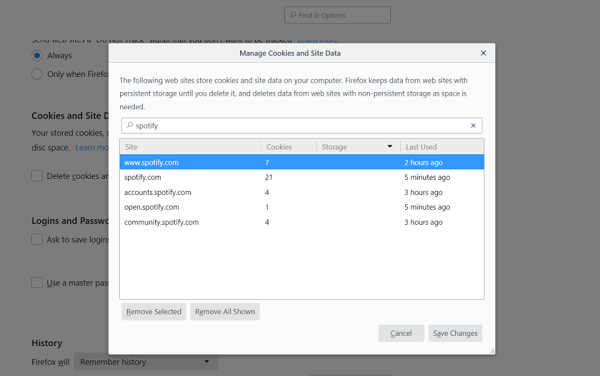
如果以上所有方法均不適用於您當前的瀏覽器,那麼您的最後選擇就是使用其他瀏覽器。 這不是什麼大問題,因為大多數用戶的計算機上安裝了多個瀏覽器。
選擇另一個瀏覽器並嘗試加載 Spotify 網絡播放器再次。 雖然此方法可能無法解決問題,但它可能是一種有用的替代方法,可以幫助您聆聽自己喜歡的音樂 Spotify 再次播放歌曲。
更多竅門 :如果 Spotify 搜索不工作,你找不到你喜歡的。 幸運的是,您可以輕鬆地自行解決問題。 查看最佳指南: 如何解決問題 Spotify 搜索不起作用.
不想去解決問題的麻煩 Spotify 網絡播放器不工作錯誤? 別擔心,因為您仍然有辦法享受您最喜歡的 Spotify 歌曲。
為此,我們建議使用 DumpMedia Spotify Music Converter 用於下載和轉換任何 Spotify 音樂、播放列表或專輯 MP3、M4A、WAV 和 FLAC。 這個工具可以保持你的原始質量 Spotify 文件。 它是一種強大且高速的 Spotify 轉換器,讓您享受您的 Spotify 沒有高級訂閱的音樂。 因此,給你 Spotify 離線收聽!
現在,要將您的多媒體文件轉換為所需的格式,請按照以下步驟操作:
步驟1:下載 DumpMedia 應用程序。
步驟2:啟動 DumpMedia 應用程序。
第 3 步:添加您的 Spotify 歌曲到應用程序。
步驟4:選擇所需的輸出格式和目標文件夾。
步驟5:開始轉換過程。
以下是使用將視頻文件轉換為所需格式的更詳細步驟 DumpMedia.
當然,在開始使用該應用程序之前,您需要先下載該軟件。 好消息是 DumpMedia 有一個 免費的Mac版本 讓您先嘗試該軟件,然後再決定是否適合您,但我們向您保證,它的功能不會讓您失望。

下載後 DumpMedia 安裝程序,請按照以下步驟啟動應用程式 Windows 和 MacOS 作業系統。
對於 Win陶氏用戶:
前往 搜尋 圖標旁邊的圖標(放大鏡) Win電腦工作列中的 dows 圖示。類型 DumpMedia 在文本字段上。 點擊 DumpMedia 應用在搜索結果上。
對於MacOS用戶:
點擊 快速啟動 您計算機中的圖標 碼頭。 啟動板圖標是一個灰色圓圈,中間有一個較深的灰色火箭。 類型 DumpMedia 搜尋 最頂部的條 退貨說明 按鈕,以啟動應用程序。
添加您的 URI Spotify 搜索欄上的歌曲/播放列表/專輯,或者您可以將文件拖放到應用程序中。

尋找 將所有任務轉換為 介面右上角的文字。選擇您想要的輸出格式(FLAC、WAV、M4A 或 MP3)。在介面的底部,點擊 瀏覽 按鈕,然後將計算機瀏覽到轉換後的文件的所需目標文件夾。

在操作欄點擊 轉 按鈕開始轉換視頻文件。 等待轉換完成。

正如你所看到的, Spotify 網絡播放器並不完美。 但是通過上面討論的一些調整,您可以輕鬆消除一些摺痕並享受 Web 服務提供的功能。 事實上,該服務經過重新設計以類似於原始服務 Spotify 應用更多。
但是,如果您不想經歷尋找解決方案的過程 Spotify 網絡播放器不適合你,你可以下載你最喜歡的 Spotify 使用軌道 Spotify 下載器工具。 為此,我們建議使用 DumpMedia Spotify Music Converter。它有一個簡單的介面,因此您可以轉換您最喜歡的 Spotify 以直截了當的方式播放歌曲。
順便說一句,如果您想了解有關其他軟件相關問題的更多提示和技巧,請隨時查看 DumpMedia此鏈接中的其他教程文章:https://www.dumpmedia.com/教程/。
